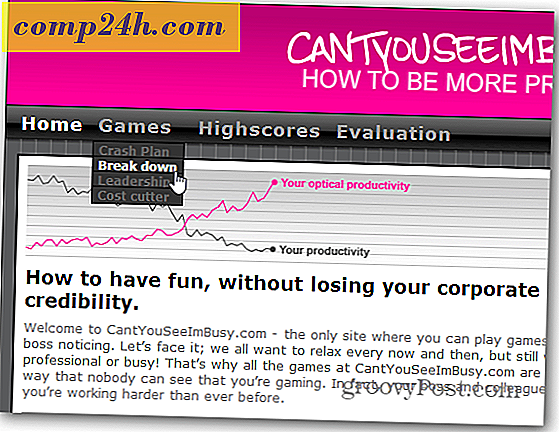Your Thumb Drives için Özel Bir Simge Nasıl Eklenir
![]() Hiç, flash sürücünüze veya Harici USB depolama aygıtınıza her taktığınızda özelleştirilmiş bir simgenin görünmesini istediniz mi? Bugün bunu yapmanın en kolay yolunu ele alacağız!
Hiç, flash sürücünüze veya Harici USB depolama aygıtınıza her taktığınızda özelleştirilmiş bir simgenin görünmesini istediniz mi? Bugün bunu yapmanın en kolay yolunu ele alacağız!
Adım 1 - Bir Simge Seçme
Tamam, bu yüzden bunun çalışması için bir flash sürücüye veya bir USB Harici sabit sürücüye ihtiyacınız olacak. Bir simge seçerek başlayın. Simge en fazla 256 × 256 piksel ( Vista ve 7 ) çözünürlükte bir .ico dosyası olmalıdır. İpucu - bir .png dosyanız varsa ve bunun dışında bir simge oluşturmak istiyorsanız, ConvertIcon ve ConvertIco gibi web sitelerini kullanabilirsiniz ( evet, yalnızca 1 harf farklıdır, ancak iki web sitesi oldukça farklıdır ).
Adım 2 - .INF dosyasındaki komutları girme
Simgenizi hazırladıktan sonra, simgeyi USB sürücünüzün küçük resmi olarak kullanma komutunu verecek bir .inf dosyası oluşturmanız gerekecektir.
Yeni bir not defteri penceresi açmak için Başlat> Tüm Programlar> Donatılar> Not Defteri'ne gidin . Buradan Not Defteri penceresine aşağıdaki komutu yazmanız gerekecektir (aşağıdaki ekran görüntüsüne bakınız): ![]()
Bu komutu yazınız ve “” ifadesini simgenizin dosya adıyla değiştiriniz. Uyarı - Bunun çalışması için dosya adınızda boşluk olmamalıdır.
Adım 3 - Özel Uzantı ile Dosyayı Kaydetme
Daha sonra, dosyayı autorun.inf olarak kaydetmemiz gerekecek. Not defterinden Dosya'yı, Farklı Kaydet'i tıklayın.
![]()
“Tüm Dosyalar” olmak için dosya türünü seçin. Bu, dosya adı kutusuna özel bir uzantı girmemize olanak tanır.
Dosya adını autorun.inf olarak değiştirin ve Kaydet'i tıklayın. ![]()
Dosyanızı kaydettiğiniz yeri hatırlayın!
4. Adım - Kopyalama ve Yapıştırma
Sonraki, her iki dosyayı da USB Depolama Aygıtınıza kopyalamaktır. Not - her iki dosyanın da doğrudan flash sürücünün KÖK'sine yerleştirilmesi gerekir. Dosyaları, herhangi bir klasöre / alt klasöre (flash klasörüne) herhangi bir klasöre veya evrak çantasına koymayın, böylece autorun dosyası iş yapar.
Benim durumumda adında bir simge var, bu yüzden komutun ikinci satırı “icon = .ico”. Şimdi dosyaları flash sürücüye kopyalayalım.
Her iki dosyanın da seçildiğinden emin olun ve ardından bunlardan birine sağ tıklayın, içerik menüsünden “Kopyala” yı seçin.
![]()
Sonra Bilgisayarım'a gidin ve flash sürücünüzü bulun ve açın. Ardından boş bir beyaz noktaya sağ tıklayın ve Yapıştır'a tıklayın.
![]()
Adım 5 - Çıkarın ve Takın
Flash sürücünüzü fişten çekin ve tekrar takın. Özel simgeniz görünmelidir.
![]()
Bu kadar! Sen bittin!
Tüm groovyReader arkadaşlarınızı etkilemek için BOUND olan eğlenceli, müthiş bir hile! Western Digital External Studio Drive'ımı formatladıktan ve özel simgeyi kaybettikten sonra hileyi kişisel olarak buldum. Neyse ki hile oldukça basit ve ben geri döndü ve hiç vakit kaybetmeden!



![Hyper-V Server 2008 R2 RTM Yayımlandı [Release Alert]](http://comp24h.com/img/freeware/310/hyper-v-server-2008-r2-rtm-released.png)